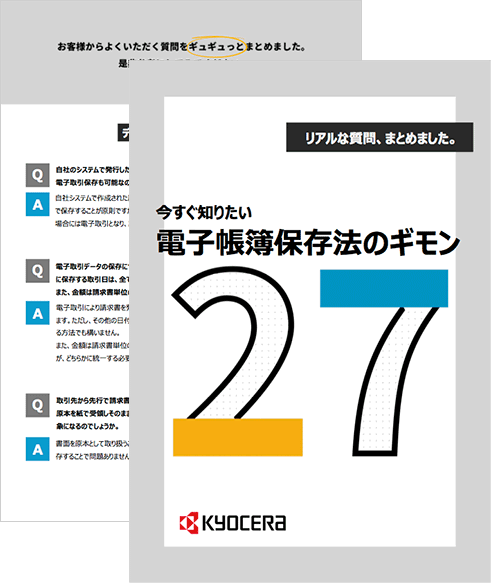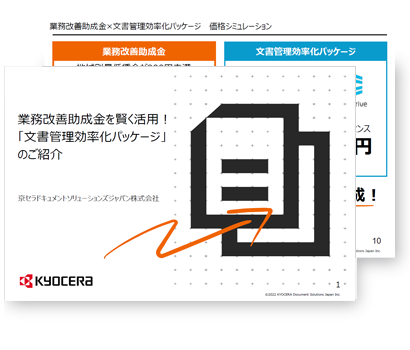複合機はWi-Fiに接続できる?
つなげる方法やメリット・デメリット
2024.2.19
複合機セキュリティー

オフィスに設置する複合機の中には、Wi-Fiを使ってネットワークに接続できるタイプの機種があります。Wi-Fiとは、無線LANの規格の一つです。複合機をネットワークに組み込むことで、同じネットワーク内のPCやスマートフォンから複合機の機能を利用できるようになります。
こちらの記事では、複合機をWi-Fiに接続する方法や、接続させるメリット・デメリット、セキュリティー対策について解説します。オフィス内の複合機の利便性を高めるために、ぜひ参考にお役立てください。
こちらの記事では、複合機をWi-Fiに接続する方法や、接続させるメリット・デメリット、セキュリティー対策について解説します。オフィス内の複合機の利便性を高めるために、ぜひ参考にお役立てください。
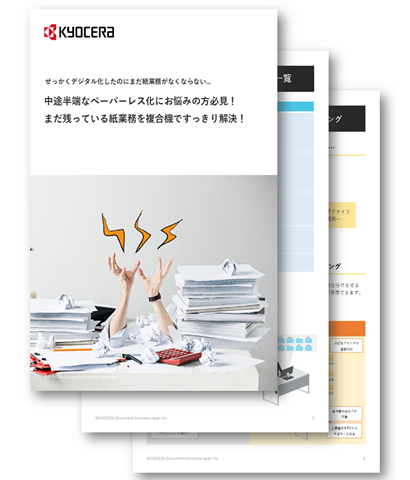
複合機をWi-Fiに接続する方法
初めに、オフィスの複合機をWi-Fiに接続する方法をご紹介します。以下の選択肢とそれぞれの特徴を押さえて、自社に適した接続方法をお選びください。

Wi-Fiルーターを使用する
複合機をWi-Fiルーターと接続する方法です。接続方法には、ケーブルを使って有線LANで接続する方法(=有線接続)と、電波を使って無線LANで接続する方法(=無線接続)があります。PCやスマートフォンなどの端末をWi-Fiルーターと無線接続することで、ネットワーク内にある複合機を利用できるようになります。
Wi-Fi Directを使用する
Wi-Fi Direct(ダイレクト)とは、複合機とPCやスマートフォンなどの端末を直接、無線接続する方法です。こちらの方法は、複合機がWi-Fi Directに対応している場合のみ使用できます。複合機の本体に機器同士を接続するアクセスポイントの機能が内蔵されているので、Wi-Fiルーターを経由せずに複合機を利用できます。
複合機をWi-Fiと接続させるメリットとデメリット
オフィスの複合機をWi-Fi接続で無線化すると、多くのメリットが期待できる一方で、ネットワークセキュリティーに関して注意点があります。複合機を安全に運用するために、メリットと併せてデメリットもチェックしておくと安心です。

Wi-Fi接続のメリット
配線を整理できる
Wi-Fiを利用して複合機をワイヤレスで接続すると、ケーブルが不要となり、オフィスの配線をすっきりと整理できます。複合機と端末をケーブルで接続する必要がなくなるため、レイアウトの自由度が高まるのがメリットです。配線を管理する手間や取り回しによる制約がなくなり、電波が届く範囲であればどこでも端末を設置したり、移動したりできるようになります。
スマホやタブレットから印刷できる
複合機をWi-Fiに接続すると、スマートフォンやタブレットといった携帯端末からも複合機を利用できるようになります。例えば、業務でスマートフォンやタブレットに保存したデータを、PCを経由せずスムーズに印刷できるため便利です。その反対に、複合機でスキャンしたデータをスマートフォンやタブレットに送信することもできます。
Wi-Fi接続のデメリット
複合機をWi-Fiに接続する場合は、情報漏えいやデータ改ざんなどのセキュリティーリスクが懸念されます。具体的には、ネットワークの侵入者がオフィスの複合機に不正アクセスしたり、社内の情報を盗み見たりするトラブルに注意が必要です。
一般的にオフィスの複合機では業務や顧客に関するデータを取り扱うケースが多くあります。機密情報や個人情報を守るためにも、初期設定パスワードを変更したり、IPアドレスによるアクセス制限を行ったり、現状の設定方法を確認して基本的なセキュリティー対策に取り組むのが望ましいとされています。
また、複合機と端末をWi-Fiで無線接続する場合は、通信が不安定になることがあります。万が一、通信が不安定になったときに業務が停滞しないように、LANケーブルを準備しておき、有線接続に切り替えられるように備えておくことをおすすめします。
一般的にオフィスの複合機では業務や顧客に関するデータを取り扱うケースが多くあります。機密情報や個人情報を守るためにも、初期設定パスワードを変更したり、IPアドレスによるアクセス制限を行ったり、現状の設定方法を確認して基本的なセキュリティー対策に取り組むのが望ましいとされています。
また、複合機と端末をWi-Fiで無線接続する場合は、通信が不安定になることがあります。万が一、通信が不安定になったときに業務が停滞しないように、LANケーブルを準備しておき、有線接続に切り替えられるように備えておくことをおすすめします。
Wi-Fi接続のセキュリティー対策が整ったおすすめの複合機・ソリューション
複合機をWi-Fi接続する際には、社内の印刷環境をセキュアに保つためのセキュリティー対策が欠かせません。社内の情報資産の「機密性」「完全性」「可用性」を保つことを意識するのをおすすめします。
*機密性:アクセス権限やパスワードの設定によって、情報へのアクセスに制限をかける
*完全性:履歴の管理や暗号化によって、データの不正な改ざんを防止する
*可用性:データを常に安全に利用できる環境を確保する
京セラドキュメントソリューションズでは、情報セキュリティー対策に役立つ機能を搭載した複合機をご用意しています。企業の複合機をWi-Fiで接続する際は、セキュリティー強化の観点で製品をお選びください。
*機密性:アクセス権限やパスワードの設定によって、情報へのアクセスに制限をかける
*完全性:履歴の管理や暗号化によって、データの不正な改ざんを防止する
*可用性:データを常に安全に利用できる環境を確保する
京セラドキュメントソリューションズでは、情報セキュリティー対策に役立つ機能を搭載した複合機をご用意しています。企業の複合機をWi-Fiで接続する際は、セキュリティー強化の観点で製品をお選びください。
カラーA3複合機
TASKalfa 7054ciシリーズ
最新のセキュリティー機能を搭載したカラーA3複合機です。有線LANと無線LANを同時接続できるほか、Wi-Fi Directにも対応しています。無線LAN通信が可能なPCやモバイル端末と簡単に接続可能です。さらには、5GHzの規格に対応し、高速通信を実現できます。
こちらのモデルは、情報セキュリティーの国際規格である「コモンクライテリア(ISO/IEC15408)認証」や、デジタル複合機の評価基準「HCD-PP v1.0」に対応しています。また、プログラムの不正な改ざんをブロックする機能や、IPアドレスによってアクセス可能な端末を制限する機能を搭載しているのも特長です。
こちらのモデルは、情報セキュリティーの国際規格である「コモンクライテリア(ISO/IEC15408)認証」や、デジタル複合機の評価基準「HCD-PP v1.0」に対応しています。また、プログラムの不正な改ざんをブロックする機能や、IPアドレスによってアクセス可能な端末を制限する機能を搭載しているのも特長です。

TASKGUARD IDマネージメントシステム
複合機のカードリーダーにIDカードをかざすことでプリントアウトを開始する、セキュリティー対策ソフトウェアです。オフィスの複合機における重要書類の覗き見や持ち去りを防止し、印刷物からの情報漏えいのリスクを低減するために役立ちます。常にセキュアな印刷環境を保つことが可能です。
複合機にユーザー認証を導入すると、不正アクセスによる機器操作の防止にもつながります。さらに、複合機には誰がいつどんなデータを出力したかの履歴が残るため、社内の管理者は情報セキュリティー事故の発生時に速やかに追跡捜査ができます。
複合機にユーザー認証を導入すると、不正アクセスによる機器操作の防止にもつながります。さらに、複合機には誰がいつどんなデータを出力したかの履歴が残るため、社内の管理者は情報セキュリティー事故の発生時に速やかに追跡捜査ができます。
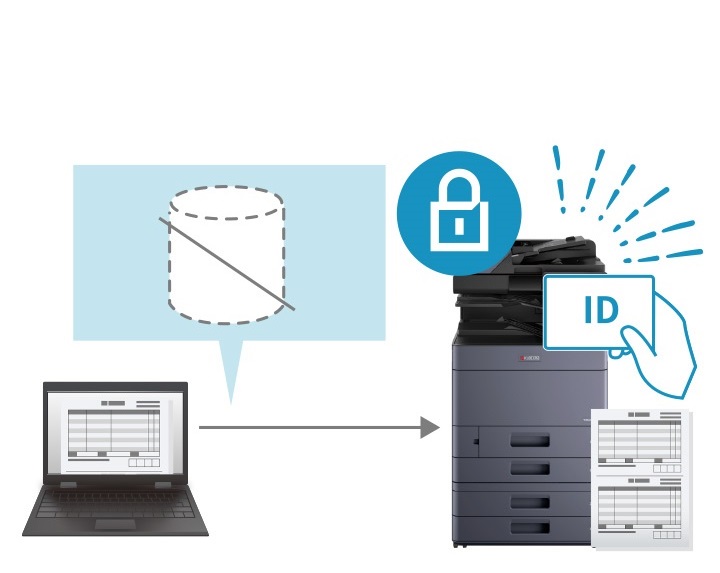
KYOCERA Mobile Print
スマートフォンやタブレットなどの端末から直接、複合機でのプリントアウトを実現するソフトウェアです。モバイル端末上のファイルをスムーズに印刷できます。さらに、複合機でスキャンしたデータをモバイル端末へ直接保存することも可能です。
このほかにも、印刷時に認証コードを入力させる運用によって、セキュアな印刷環境を保て、インターネット経由の印刷指示における情報漏えいを防げます。
このほかにも、印刷時に認証コードを入力させる運用によって、セキュアな印刷環境を保て、インターネット経由の印刷指示における情報漏えいを防げます。
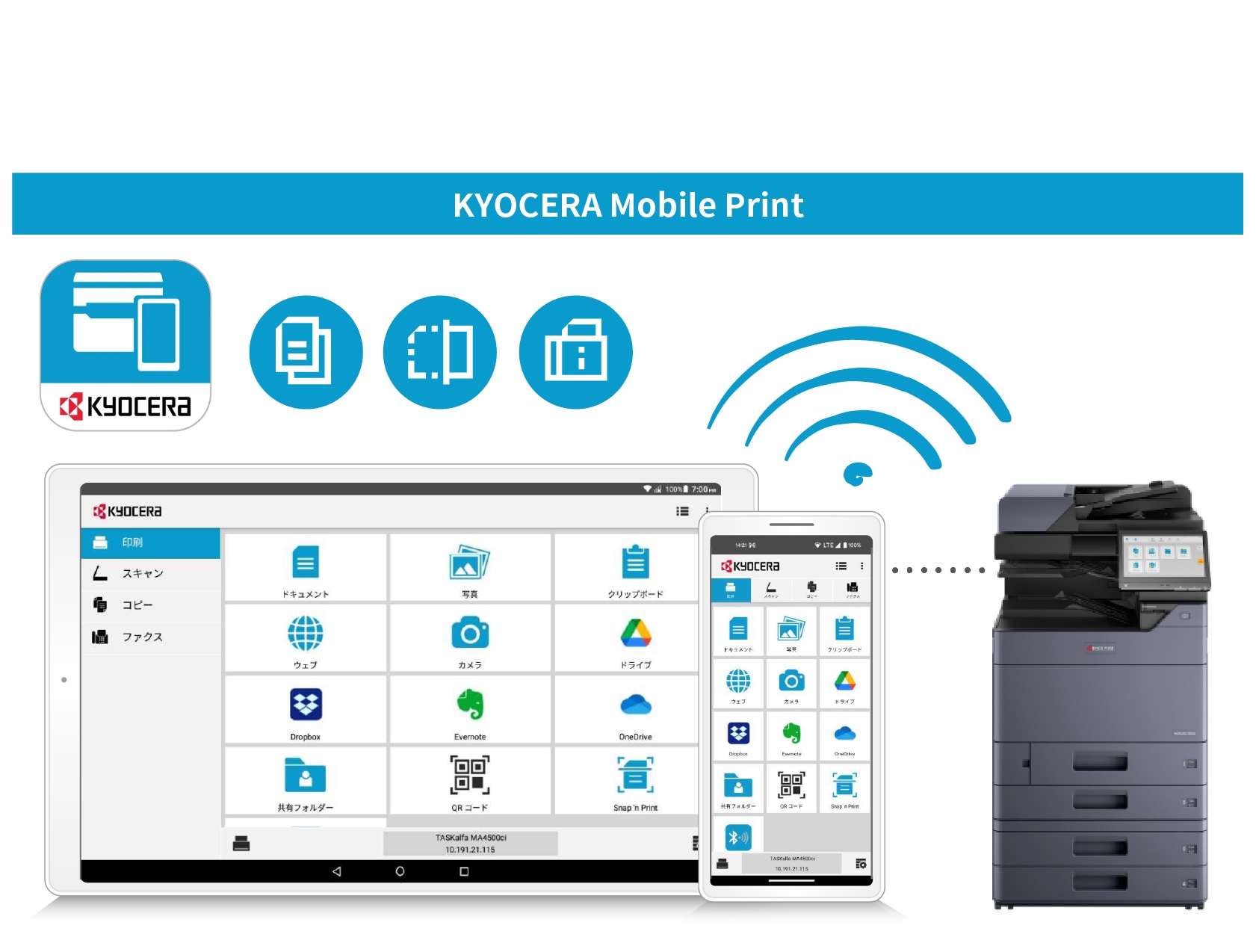
複合機をWi-Fi接続するならセキュアな環境を
ここまで、複合機をWi-Fiに接続する際に押さえておきたい基礎知識をお伝えしました。複合機をWi-Fiに接続する方法には、Wi-Fiルーターを使用する方法と、Wi-Fi Directを使用する方法があります。無線接続では、配線が不要な点やプリントアウトの利便性が高まる点がメリットです。その一方で、第三者による不正アクセスに備えてセキュリティー対策を講じる必要があります。
Wi-Fiで接続した複合機をセキュアな環境で運用するには、ご高度なセキュリティー機能を搭載した京セラドキュメントソリューションズの複合機やソフトウェアをご検討ください。こうしたソリューションの導入により情報漏えい対策を強化し、ビジネスシーンで扱う機密情報や個人情報を守る取り組みを実現します。
Wi-Fiで接続した複合機をセキュアな環境で運用するには、ご高度なセキュリティー機能を搭載した京セラドキュメントソリューションズの複合機やソフトウェアをご検討ください。こうしたソリューションの導入により情報漏えい対策を強化し、ビジネスシーンで扱う機密情報や個人情報を守る取り組みを実現します。
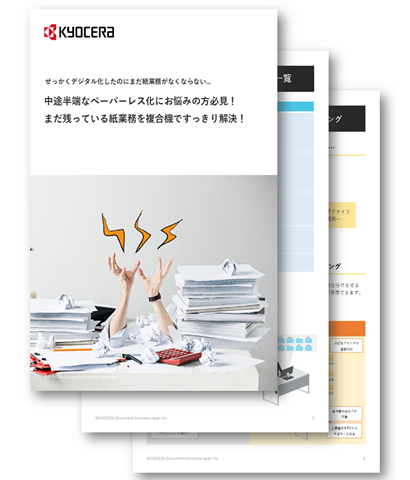

京セラドキュメントソリューションズが提供するお役立ちコラムでは、業務上の課題解決のヒントや、現在のビジネストレンドなど、知っておきたい情報を業種やテーマごとに発信しております。また、ペーパーレス化やセキュリティ強化などを詳しく解説したお役立ち資料を無料で公開しておりますので、ぜひご覧ください。